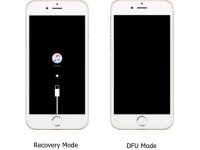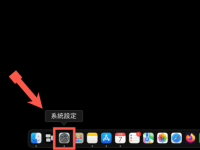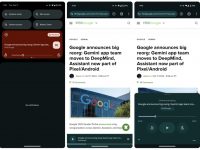先前曾经介绍过一款线上工具「WiFi Card」,可以快速的把 WiFi 帐号密码制作成 QR Code,只要用手机扫描就可以自动连线,对于常常需要告知别人 WiFi 资讯的人,例如餐厅、民宿老板,相对上来说非常好用!
如果今天你只是因为朋友来访、或是有厂商来公司,想要分享WiFi帐号密码信息时,就可以通过今天所要介绍的iOS WiFi QR Code捷径,快速的把手机所联机的无线网络,以QR Code的方式让对方扫描连线,一起继续往下看!
WiFi QR Code 快捷径信息
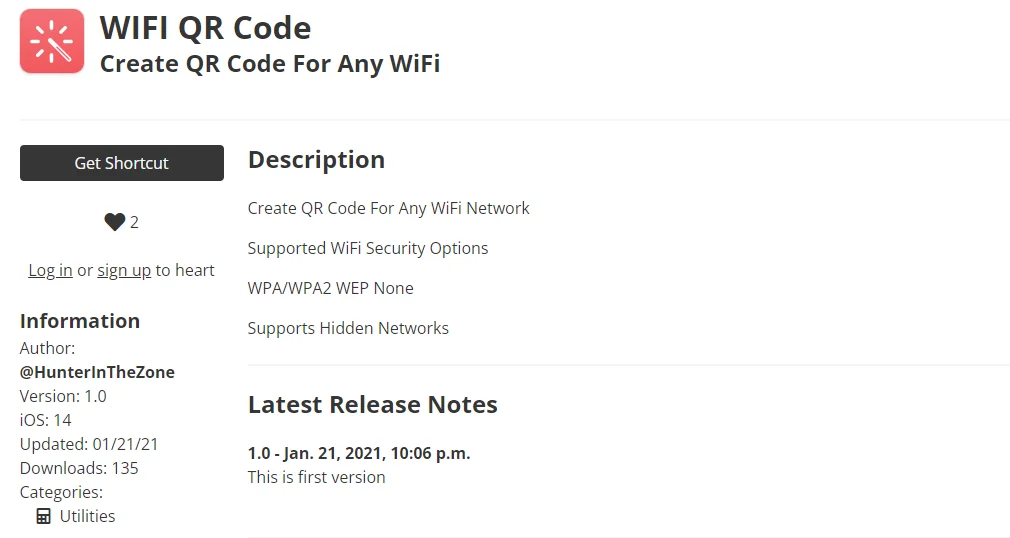
原始捷径由 RoutineHub 所提供,我自己把里面描述修改成中文,方便读者使用:
- 名称:WIFI QR Code
- 功能:把 WiFi 帐密快速转换成 QR Code
- 原始版下载:https://routinehub.co/download/24712/
- 中文版下载:https://www.icloud.com/shortcuts/843eb2efca454325a96b79afe671eaf5
使用教程
WiFi QR Code 的使用方式很简单,基本上只要三个步骤就可以完成 QR Code 制作,英文原版跟中文版差别只在语系,安装哪一个版本都可以喔!
预估时间: 3 minutes
步骤 1:安装捷径APP
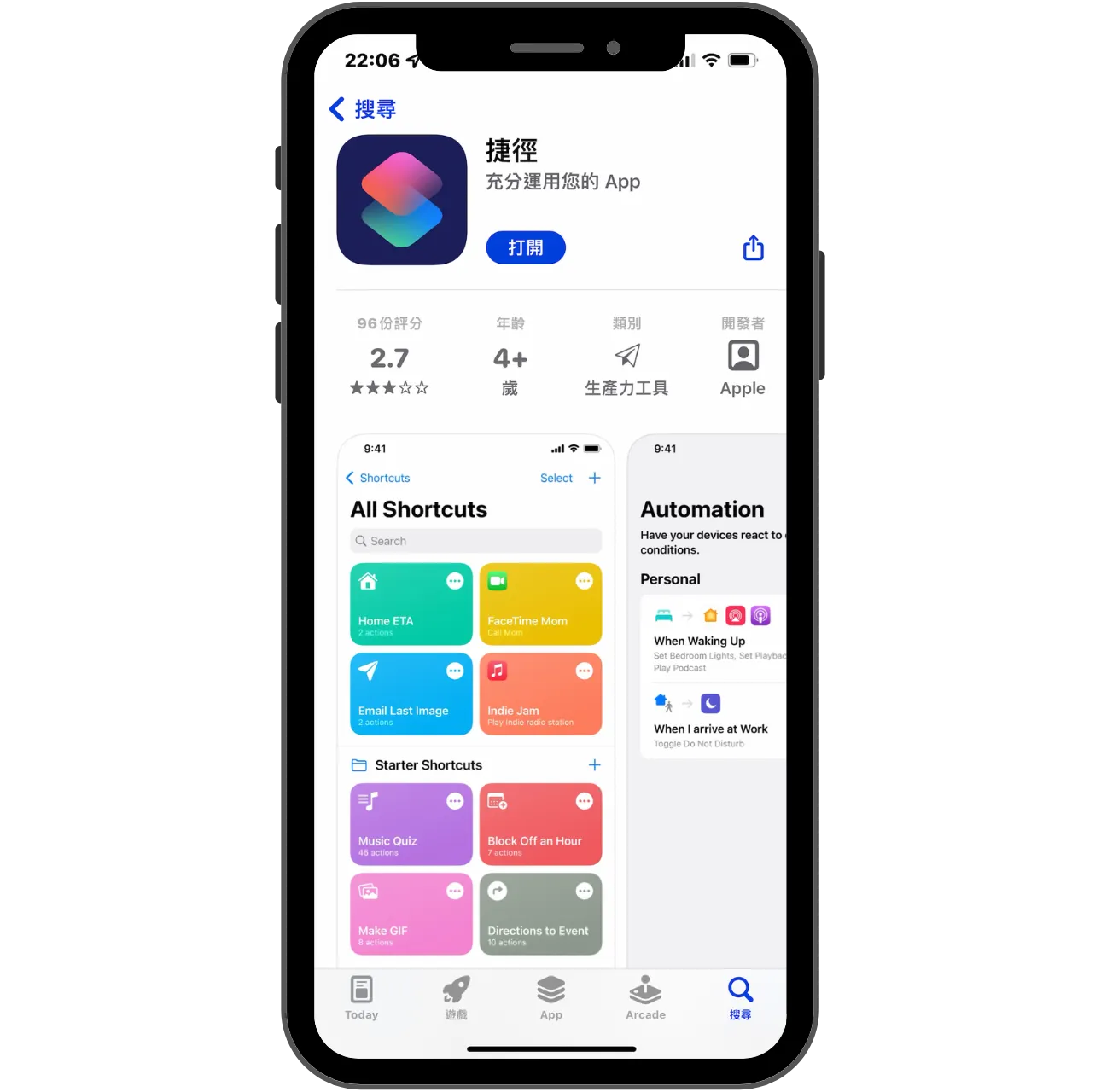
步骤 2:安装 WiFi QR Code 捷径
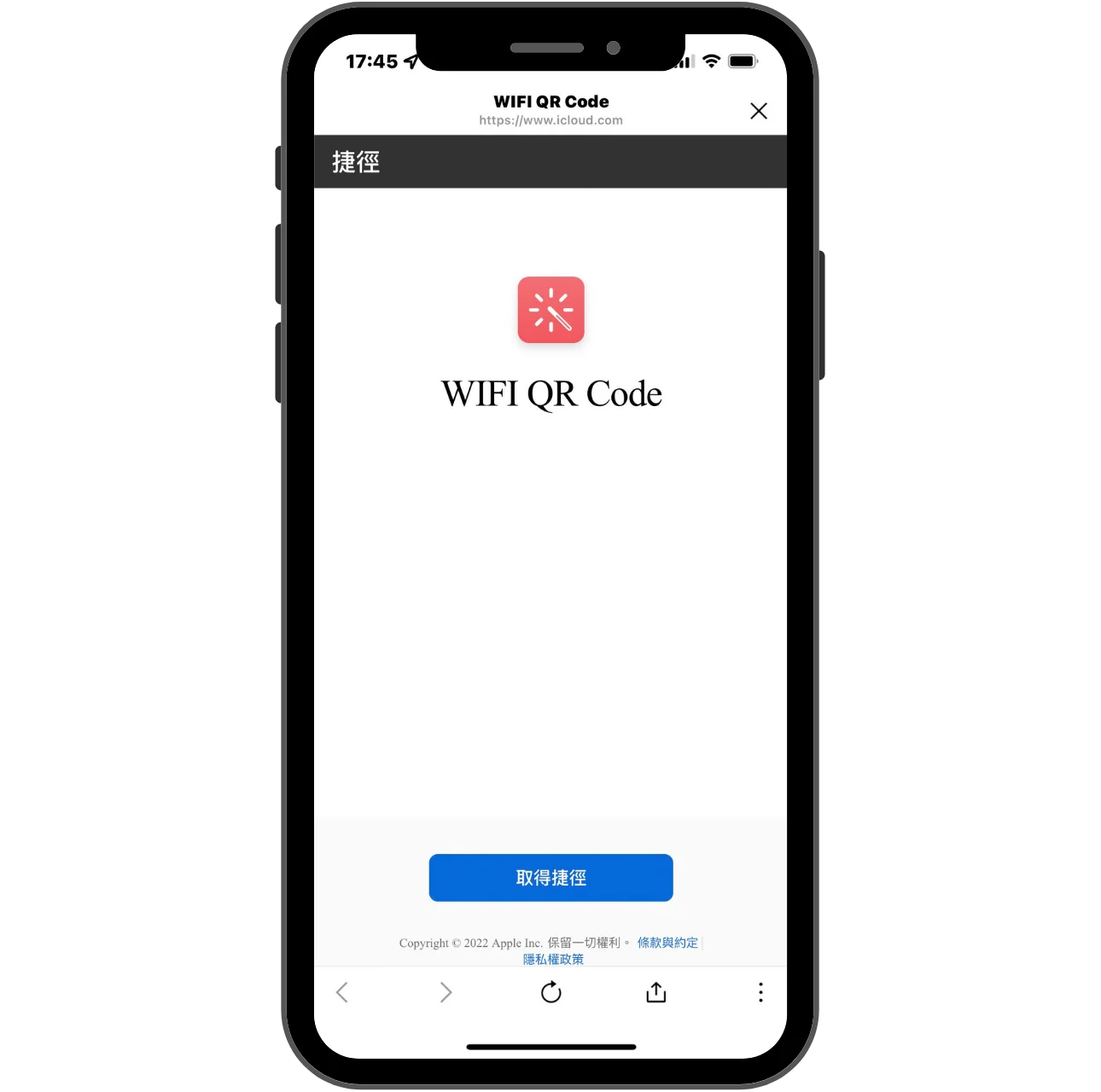
步骤 3:手机连上 WiFi
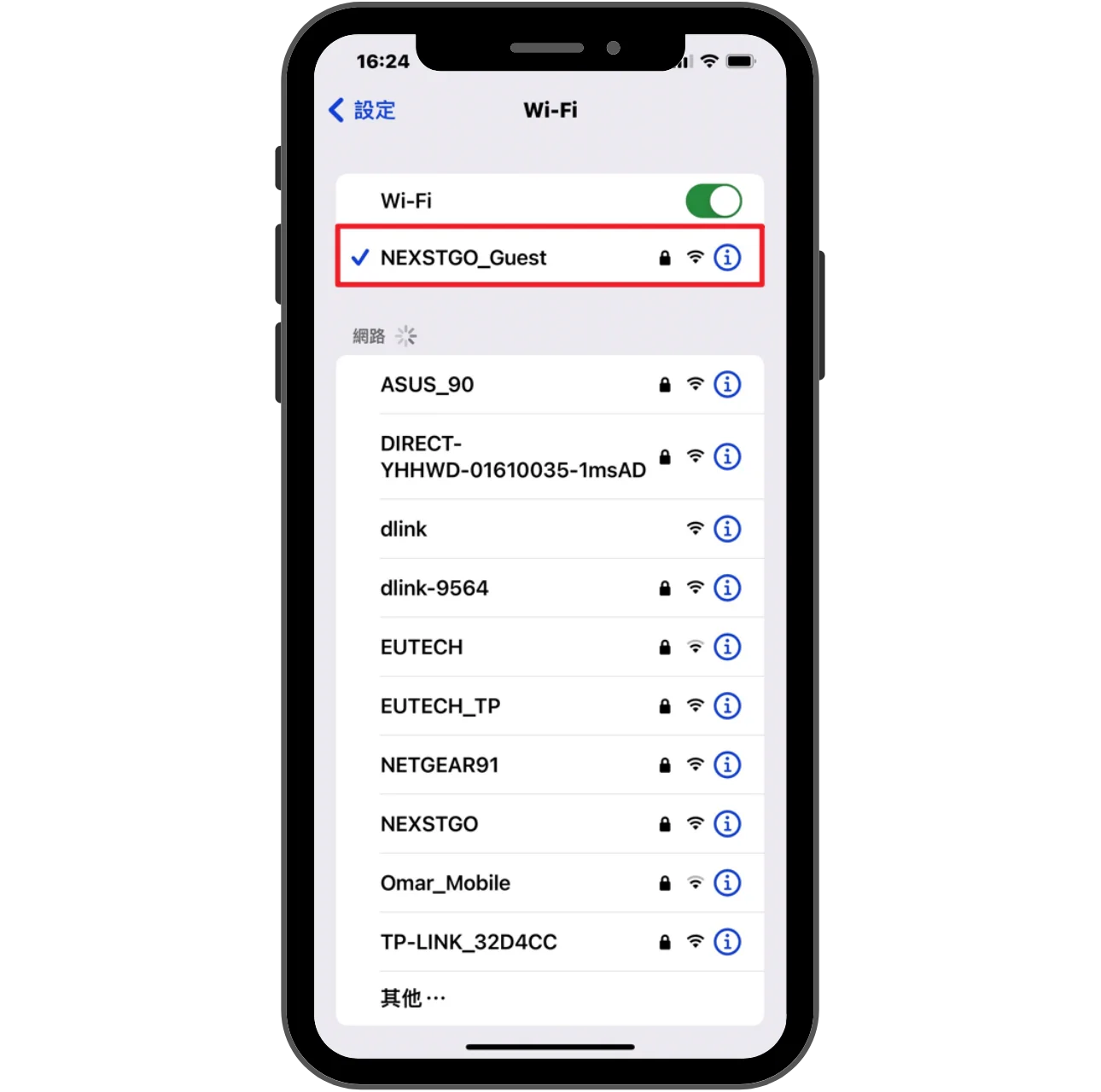
再来我们要确定手机有连上「想要分享」的 WiFi 网络,这样后续执行脚本时,才可以自动辨认 SSID 名称。
步骤 4:执行脚本
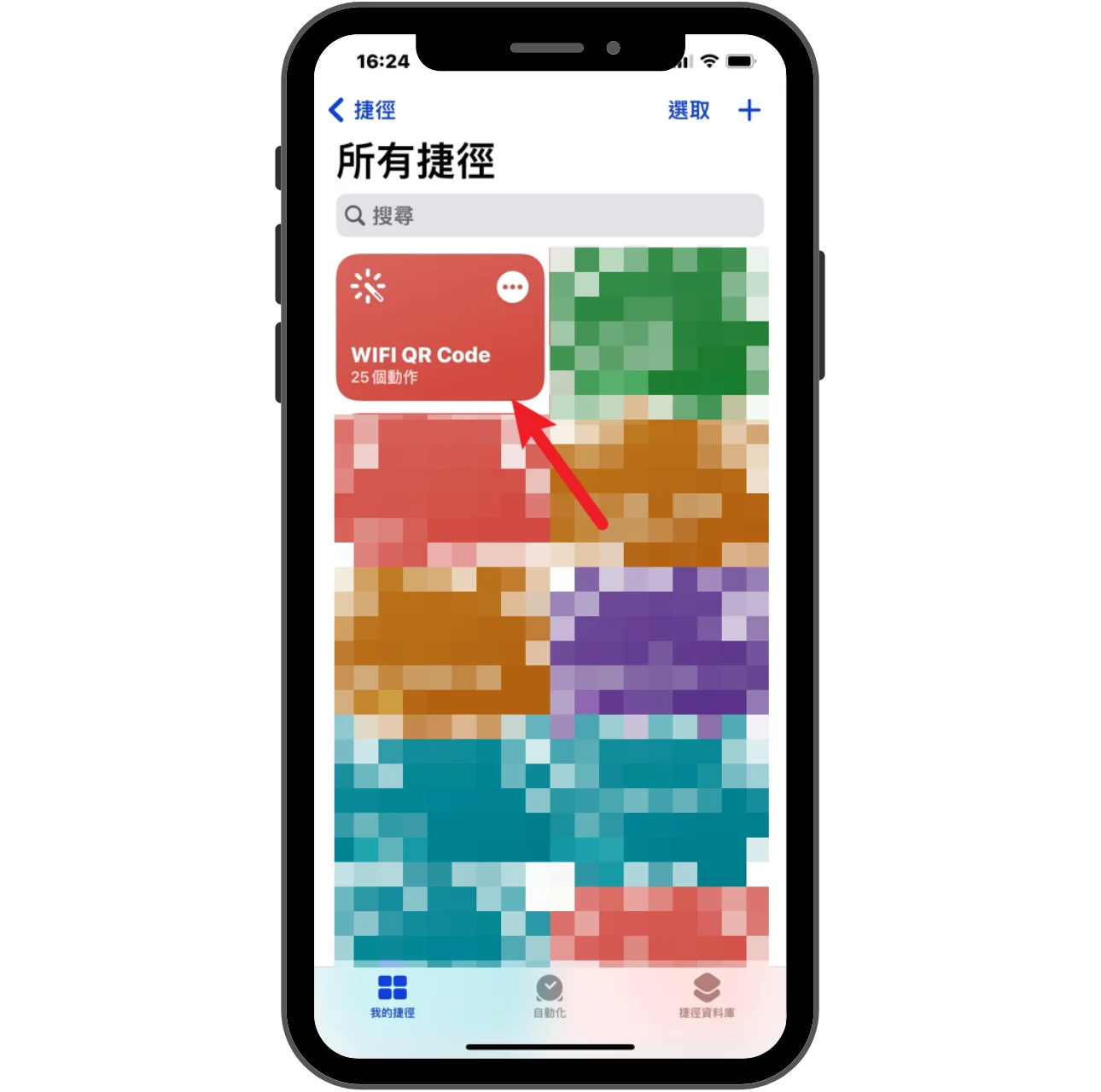
确认无线网络有连上后,打开捷径App,点一下WiFi QR Code的捷径开始运作。
步骤 5:确认 WiFi 名称
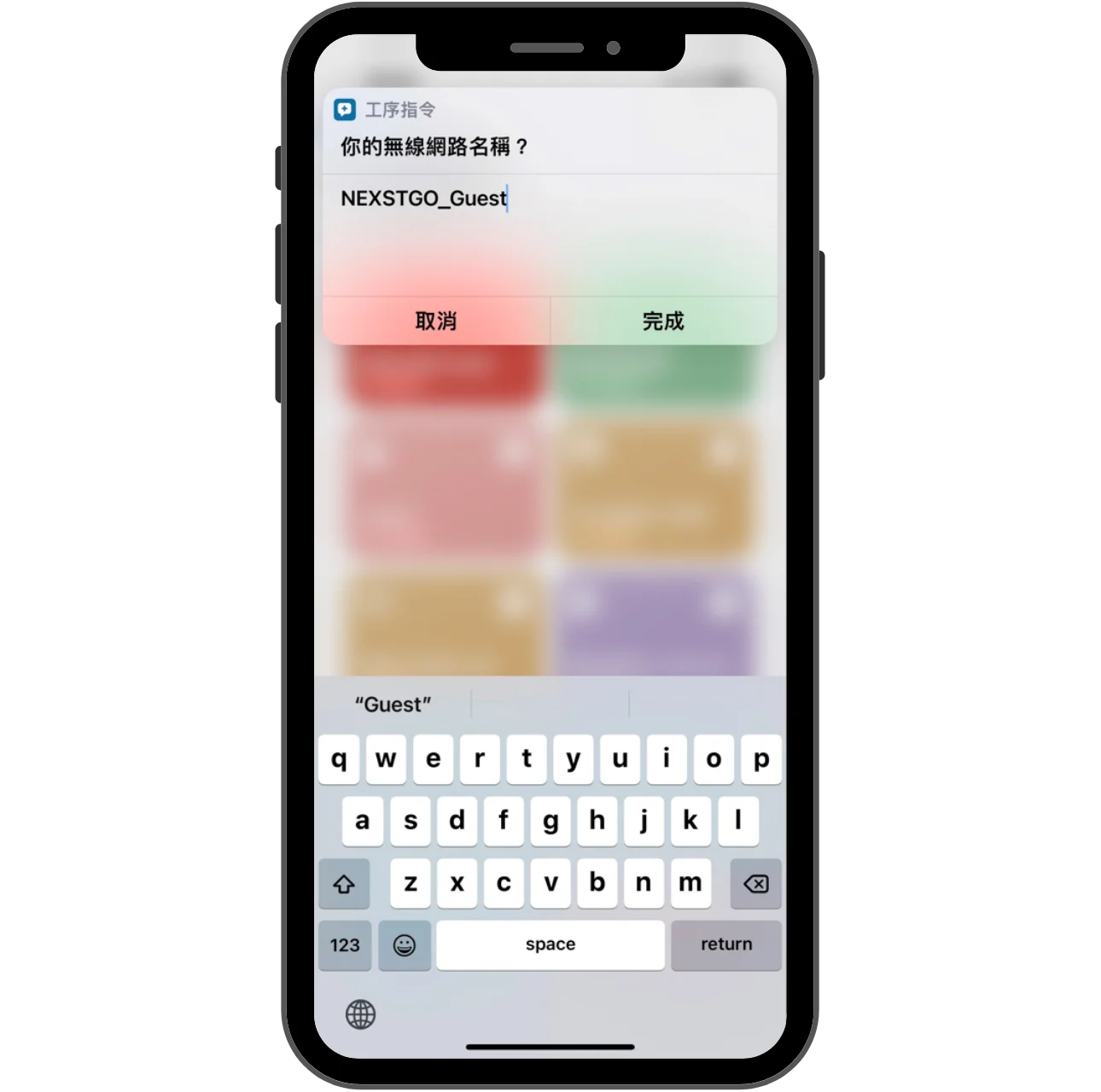
脚本会自动辨认目前手机所连线的无线网络名称,检查一下是否正确,没问题就按一下完成。
步骤 6:输入 WiFi 密码
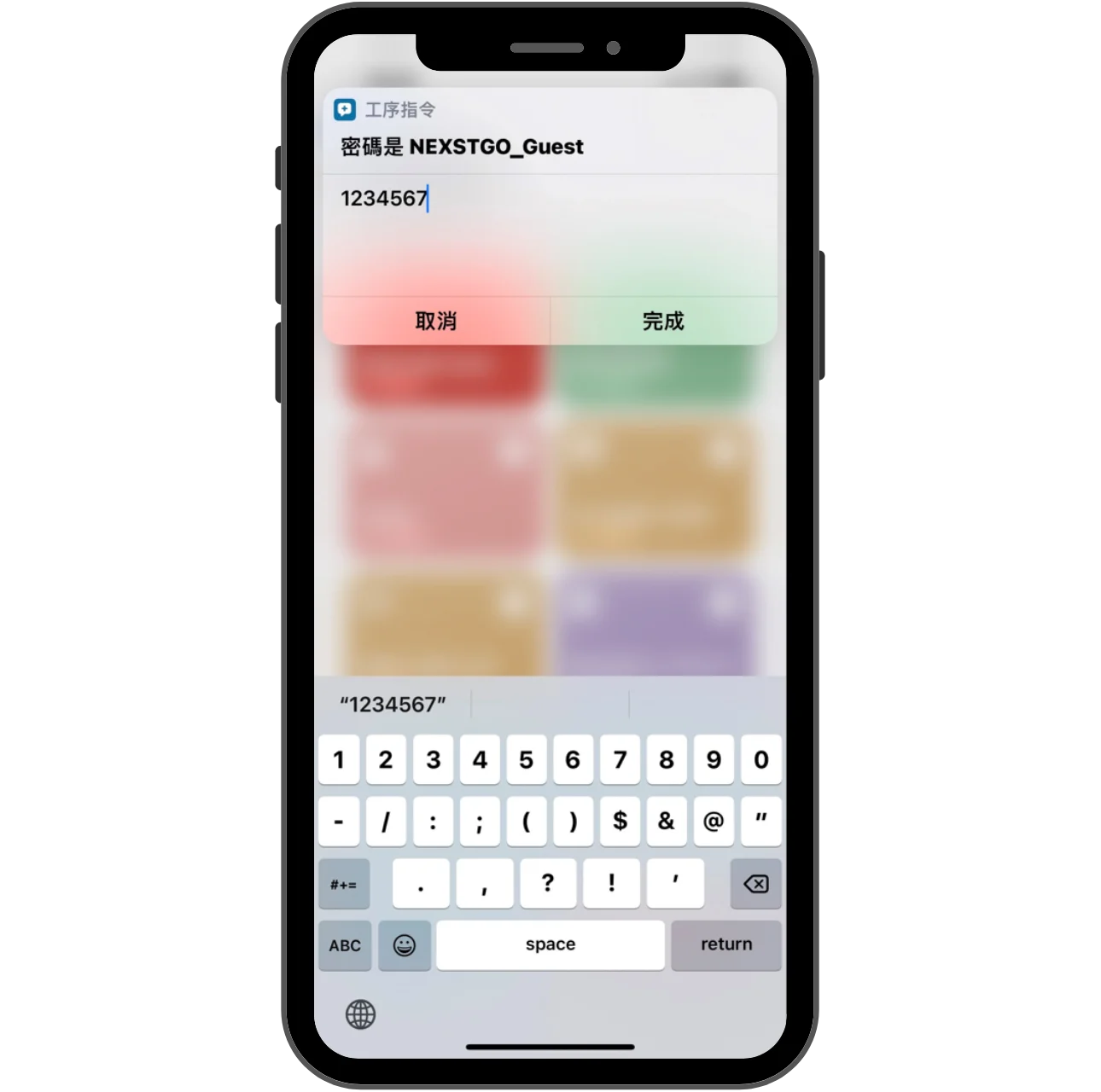
当然脚本没这么厉害可以撷取到密码,这边需要手动输入 WiFi 密码。
步骤 7:选择加密模式
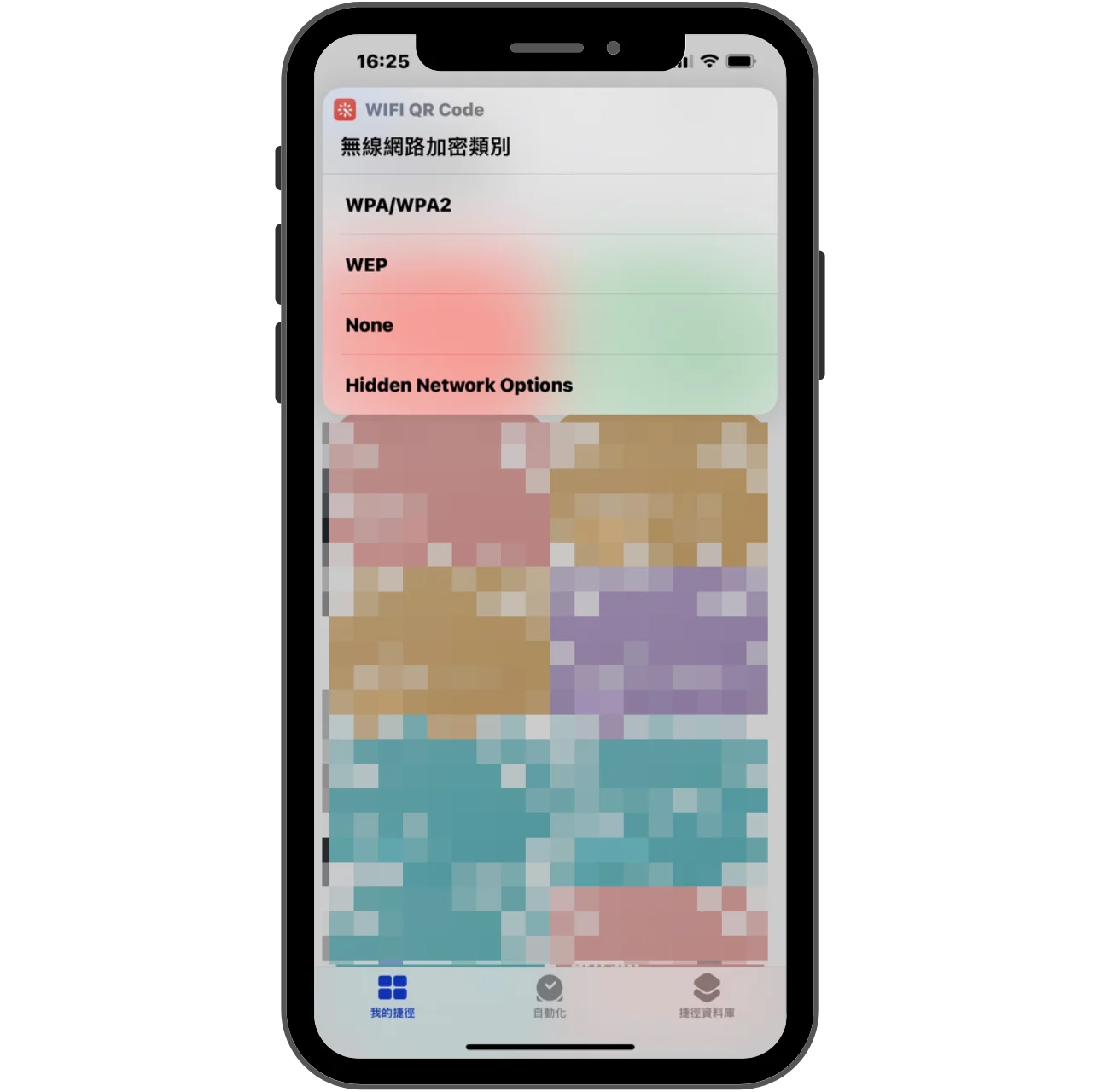
再来依照自己网络的加密模式选择即可,如果不知道的话,一般来说八成以上的无线网络都是用 WPA/WPA2,直接选择第一个。
步骤 8:QR Code 制作完成
最后就会跳出 QR Code 图片,长按可以储存,或是直接给朋友扫描即可,大功告成!
Supply:
- 捷径App
Tools:
- WiFi QR Code 捷径